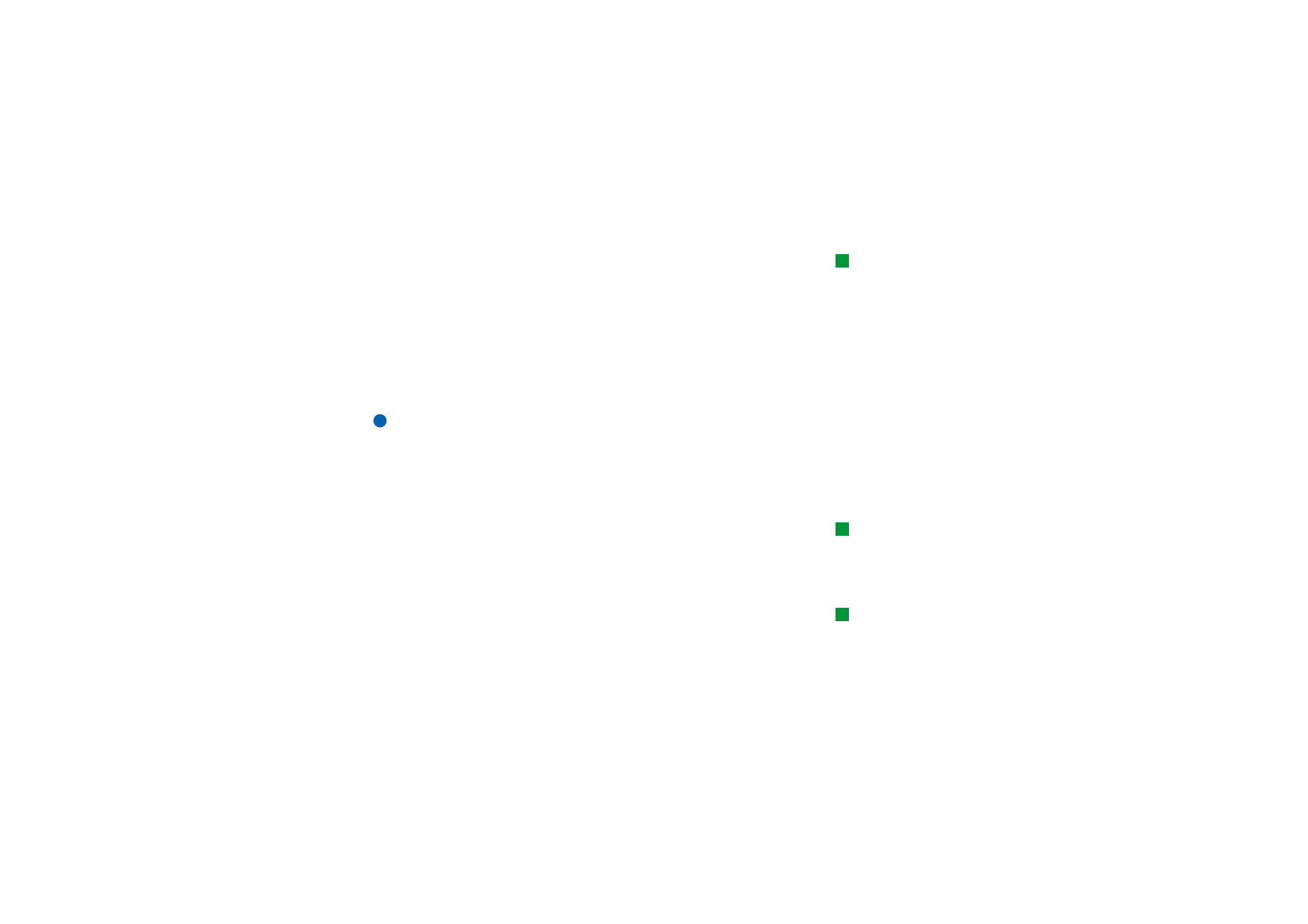
Para inserir uma imagem
Sugestão: para definir a
pasta padrão, vá para Painel
de controlo e abra a
aplicação Pasta predefinida.
1 Abra o cartão de contacto.
2 Prima > na tecla de setas para seleccionar a moldura da imagem à direita do
cartão. Prima Inserir imagem. Abre-se uma caixa de diálogo que mostra o
conteúdo da pasta padrão. Se necessário, prima Procurar para procurar
ficheiros de imagens.
Sugestão: como
alternativa, para inserir
uma imagem, prima a tecla
Menu e seleccione Cartão >
Inserir imagem.
3 Seleccione um ficheiro e prima OK. A imagem abre-se num visualizador de
imagens. A área emoldurada é inserida no cartão de contacto. Utilize a tecla de
setas para deslocar a área e amplie ou reduza o tamanho da moldura com os
botões + e –. Prima Inserir. Para obter mais informações, consulte “Imagem” na
página 244.
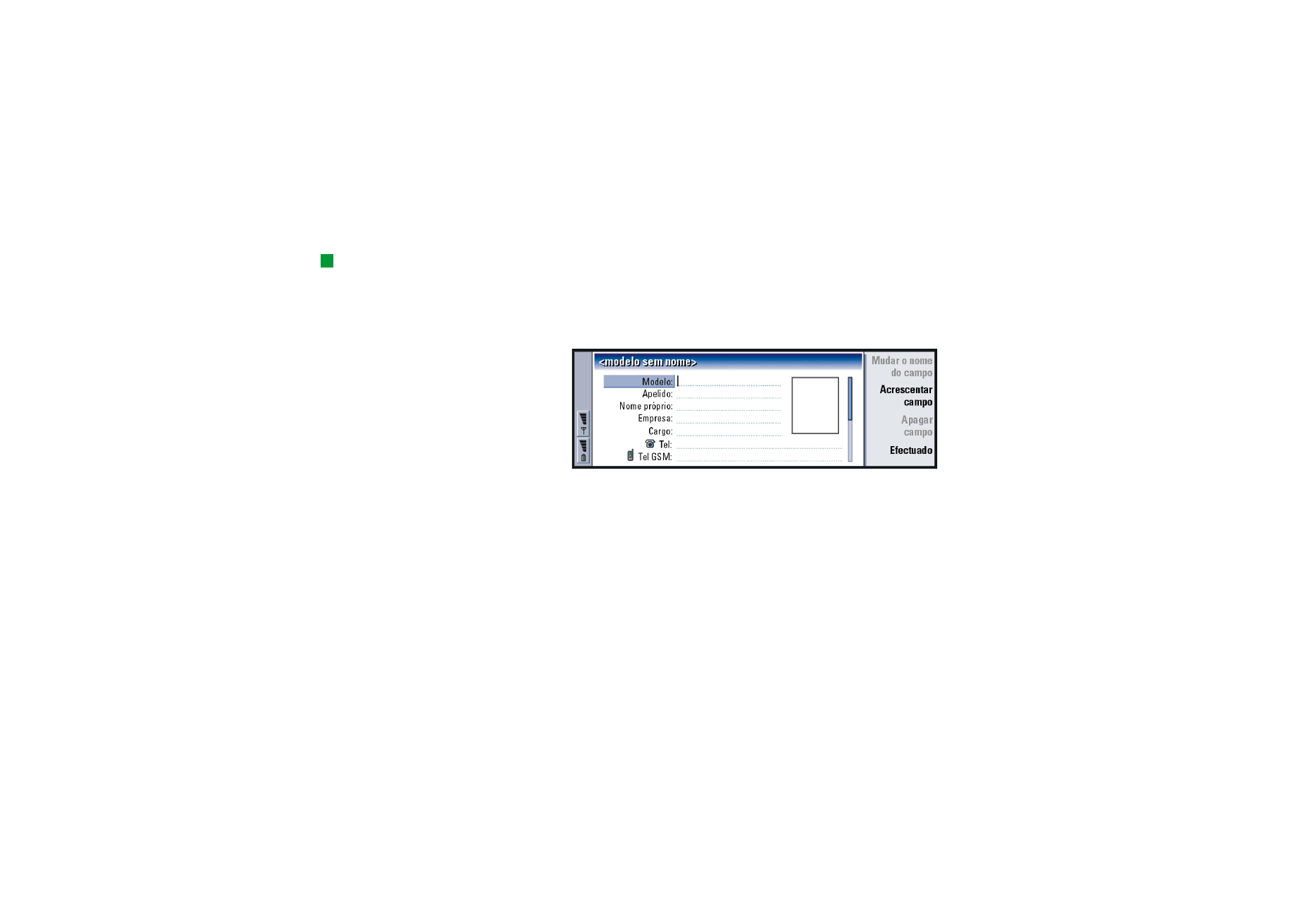
©2001 Nokia Mobile Phones. All rights reserved.
106
Contactos